Premiers pas dans WordPress – Comment installer un plugin WordPress ?
Publié: 2024-04-20L'installation de plugins dans WordPress est l'une des compétences les plus importantes pour créer et développer des sites Web.Heureusement, c'est assez simple et convivial.Dans cet article, vous apprendrez comment installer un plugin dans WordPress de plusieurs manières, ainsi que quelques conseils sur la mise à jour et la suppression des plugins.Ainsi, vous acquerrez une connaissance complète des plugins WordPress et serez libre de développer votre site internet ou votre boutique en ligne.
Maîtriser l’installation du plugin – Un didacticiel complet
Avant d'entrer dans les instructions spécifiques étape par étape sur la façon d'installer un plugin WP, il convient d'expliquer ce que sont les plugins et pourquoi vous devriez les utiliser. Après avoir créé un site WordPress, la prochaine étape naturelle serait d’installer des plugins. Les plugins fournissent des fonctionnalités supplémentaires à votre site sans écrire de code. Ils peuvent être comparés à une application sur votre téléphone. Le grand nombre de plugins disponibles est l’une des raisons pour lesquelles WordPress est si populaire dans le monde. Que vous souhaitiez ajouter un formulaire de contact, ouvrir une boutique, améliorer le référencement ou augmenter la vitesse de votre site, vous pouvez le faire avec des plugins. Cela aboutit à la création d'un site Web à part entière ou même d'une boutique en ligne de grande taille qui peut être créée sans écrire de code, en utilisant uniquement WordPress et des plugins installés comme l'intégration de WooCommerce.
Naviguer dans le répertoire des plugins WordPress – Trouver le bon plugin
Compte tenu de tant d’alternatives, il peut être difficile de rechercher dans le répertoire des plugins WordPress le plugin idéal. Avec plus de 58 000 plugins accessibles, il est essentiel d'avoir un plan en place pour vous assurer de sélectionner celui qui correspond le mieux aux exigences de votre site Web tout en rationalisant votre recherche. Tout d’abord, assurez-vous que vos objectifs et critères sont bien définis. Essayez-vous d’ajouter de nouvelles fonctionnalités, d’accélérer votre site ou d’augmenter le référencement ? Une fois que vous avez une idée claire de ce que vous voulez, utilisez des filtres pour affiner votre sélection, tels que la popularité, la catégorie et les notes. Les notes et avis des utilisateurs sont des sources d’informations très importantes sur la fiabilité et la fonctionnalité d’un plugin. De plus, tenez compte d’aspects tels que la compatibilité avec votre version de WordPress, la fréquence de mise à jour et la réputation du développeur. En adoptant une approche méthodique, en tirant parti des ressources disponibles et en apprenant à ajouter un plugin à WordPress, vous pouvez naviguer en toute confiance dans le répertoire des plugins WordPress et découvrir le plugin idéal pour améliorer les performances et l'expérience utilisateur de votre site Web.
Étapes simples pour installer un plugin via le tableau de bord WordPress
Le moyen le plus simple d’installer un plugin consiste à utiliser le tableau de bord WordPress. De cette façon, vous pouvez télécharger et installer facilement et commodément tous les plugins gratuits disponibles dans le référentiel WordPress. Après vous être connecté, accédez à la section Plugins et cliquez sur Ajouter un nouveau .
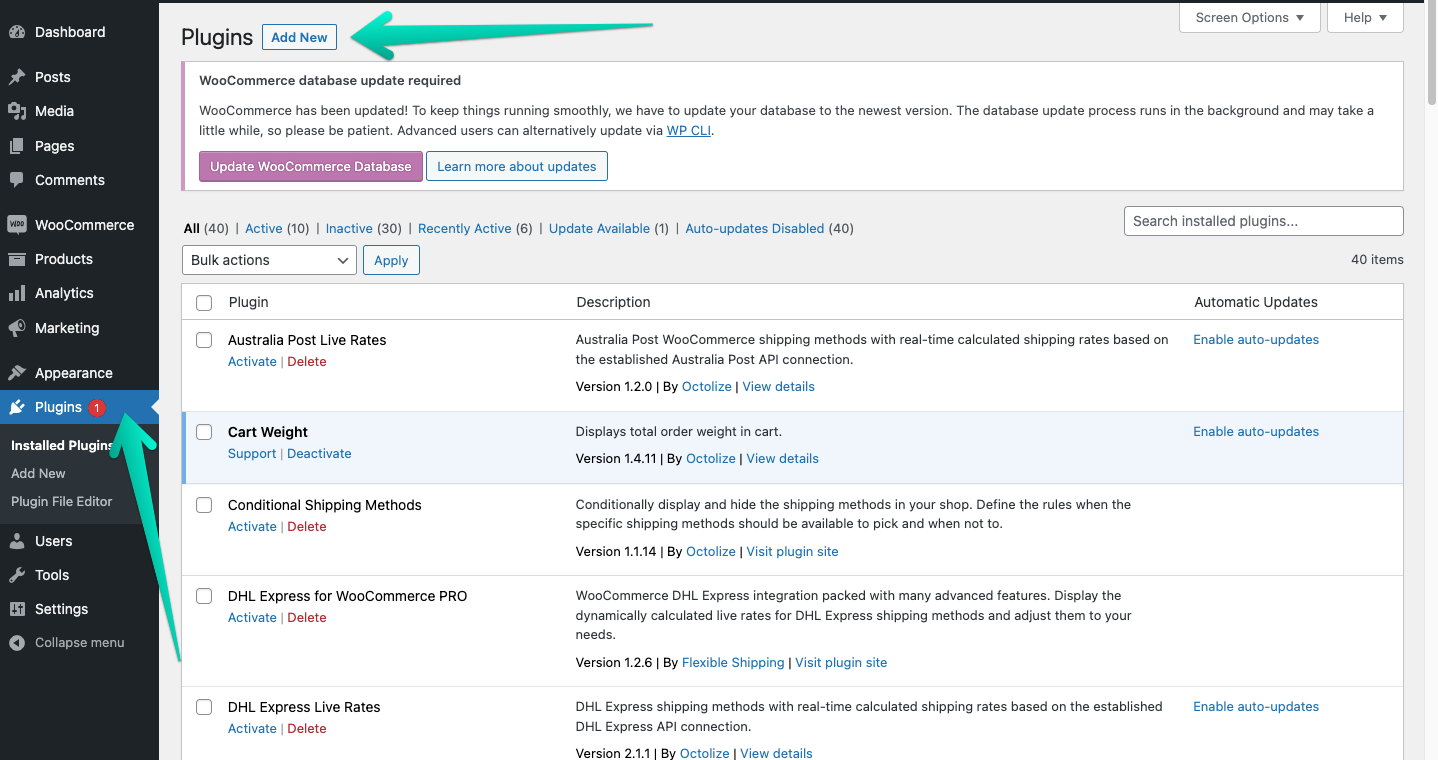
Ensuite, entrez le nom ou l'auteur du plugin que vous souhaitez utiliser dans la fenêtre de recherche à droite. Vous pouvez également effectuer une recherche en utilisant des termes tels que « expédition » pour installer le plugin d'expédition WooCommerce ou « SEO » pour améliorer le référencement de votre site.
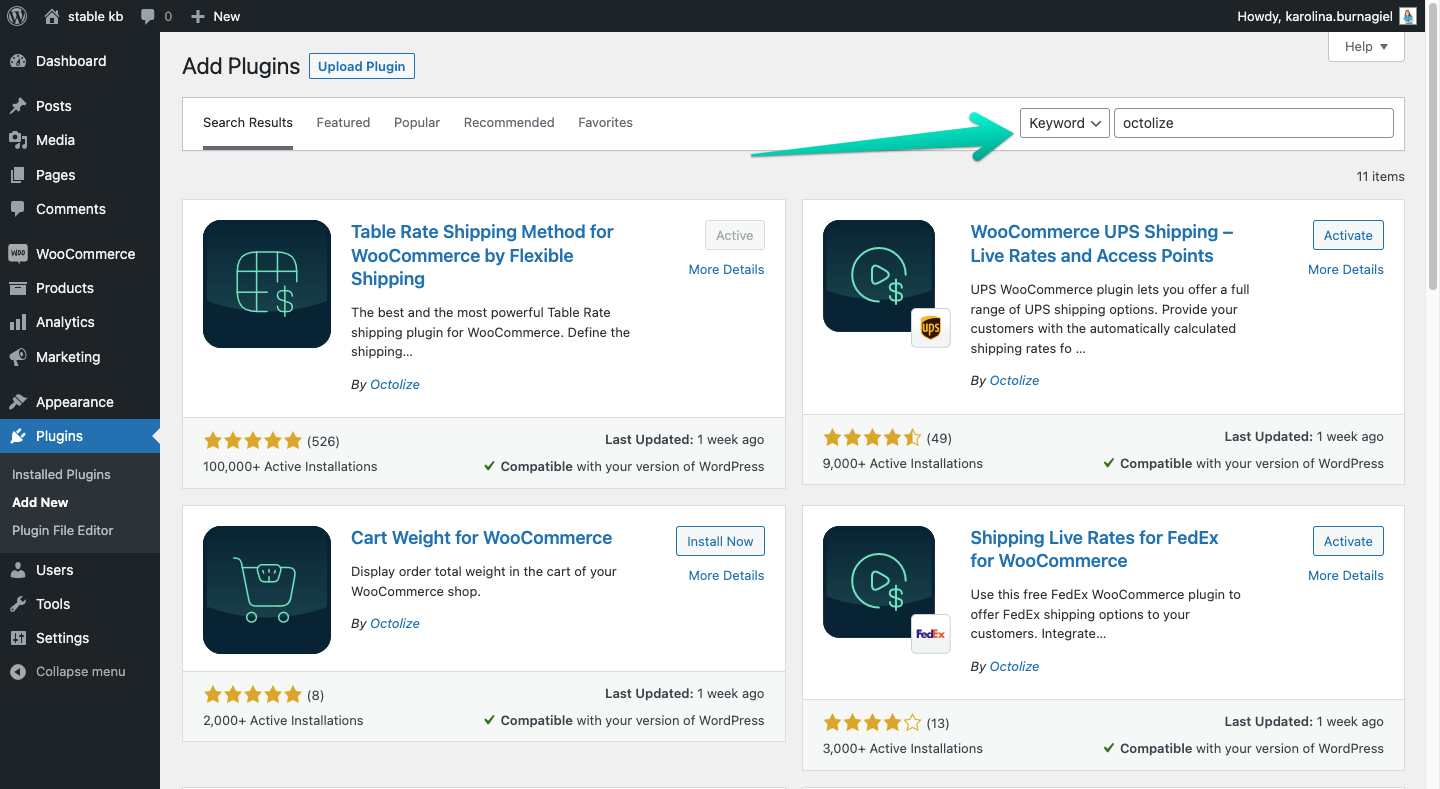
Une fois que vous avez trouvé le plugin, cliquez sur Installer maintenant et WordPress s'occupera du reste. Activez le plugin et vous êtes prêt à commencer à l'utiliser sur votre site Web.
Installer un plugin via WordPress Admin Plugin Upload
Il existe des situations où le plugin que vous souhaitez installer n'est pas disponible dans le référentiel WordPress. Il s'agit généralement de versions payantes de plugins, de plugins disponibles uniquement sur les sites des fournisseurs ou d'anciennes versions de plugins gratuits. Dans ce cas, vous pouvez installer le plugin via WordPress Admin Plugin Upload. Pour ce faire, vous devez disposer d'une version ZIP du plugin (le fichier décompressé ne fonctionnera pas) .
Une fois que vous avez votre fichier ZIP, retournez sur votre WordPress, onglet Plugins dans le menu de la barre latérale et cliquez sur le bouton Ajouter un nouveau . Ensuite, cliquez sur le bouton Télécharger le plugin . Ensuite, chargez le fichier ZIP avec le plugin depuis votre ordinateur et cliquez sur Installer maintenant .
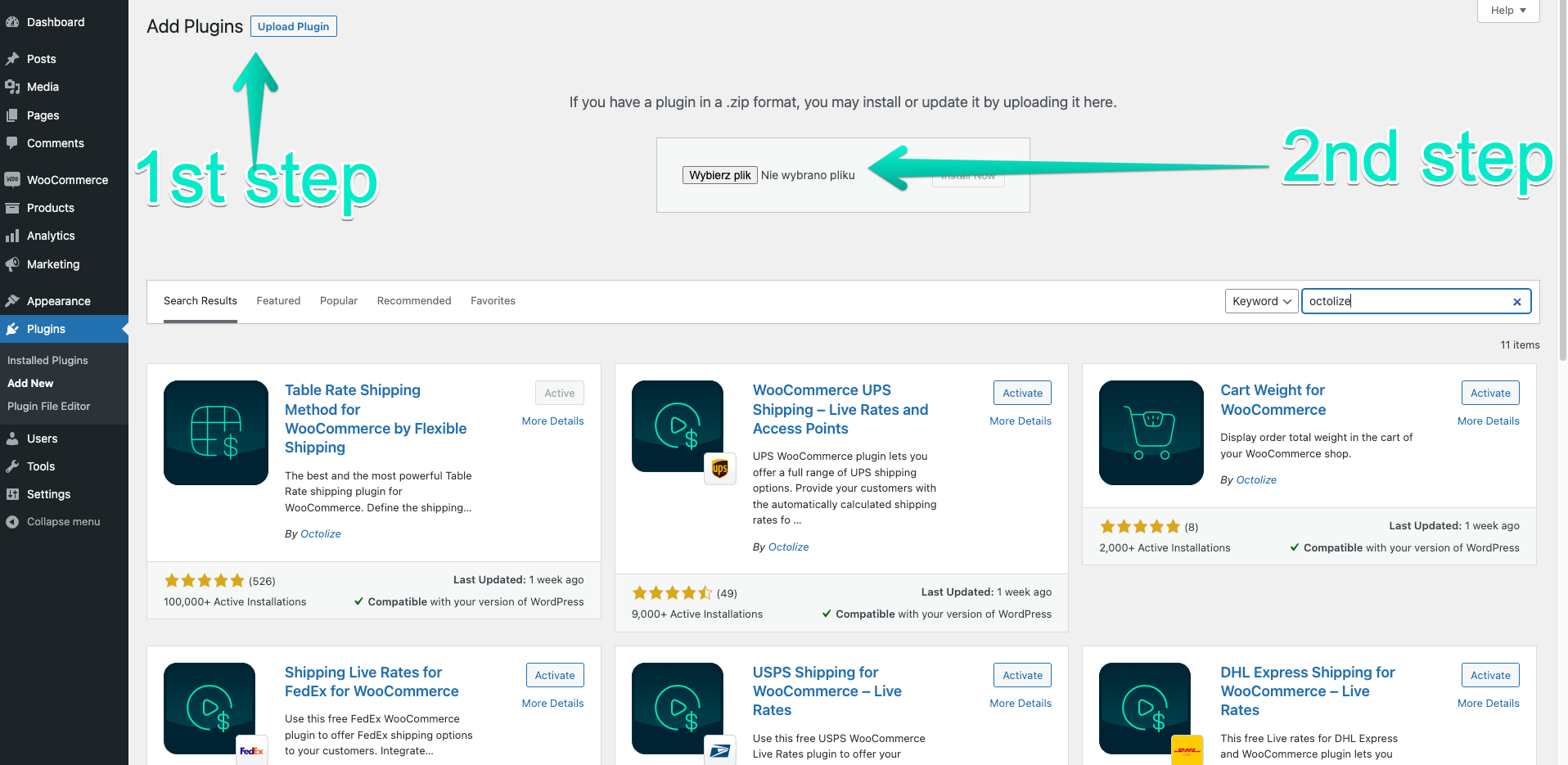
Après l'installation, cliquez sur le bouton Activer le plugin .
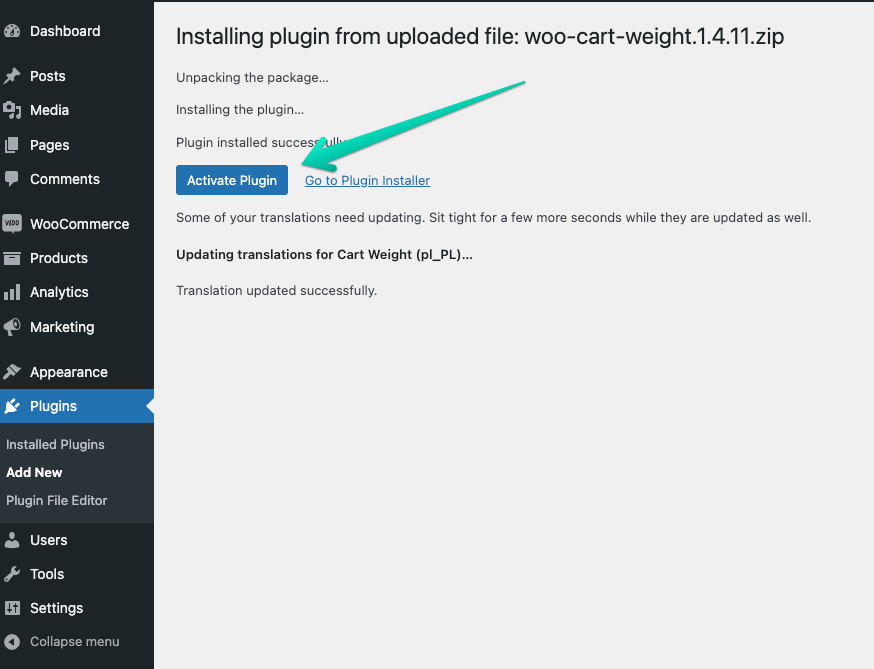
Installation manuelle – Téléchargement d'un plugin sur votre site WordPress
Pour une installation manuelle, vous devrez télécharger un plugin sur votre ordinateur. Il est essentiel de penser à extraire le fichier ZIP avant de le télécharger sur le serveur.Il est maintenant temps de télécharger le dossier du plugin extrait, veuillez localiser le plugin sur votre ordinateur à partir du niveau FTP et transférez-le vers le dossier WordPress wp-content → plugins.
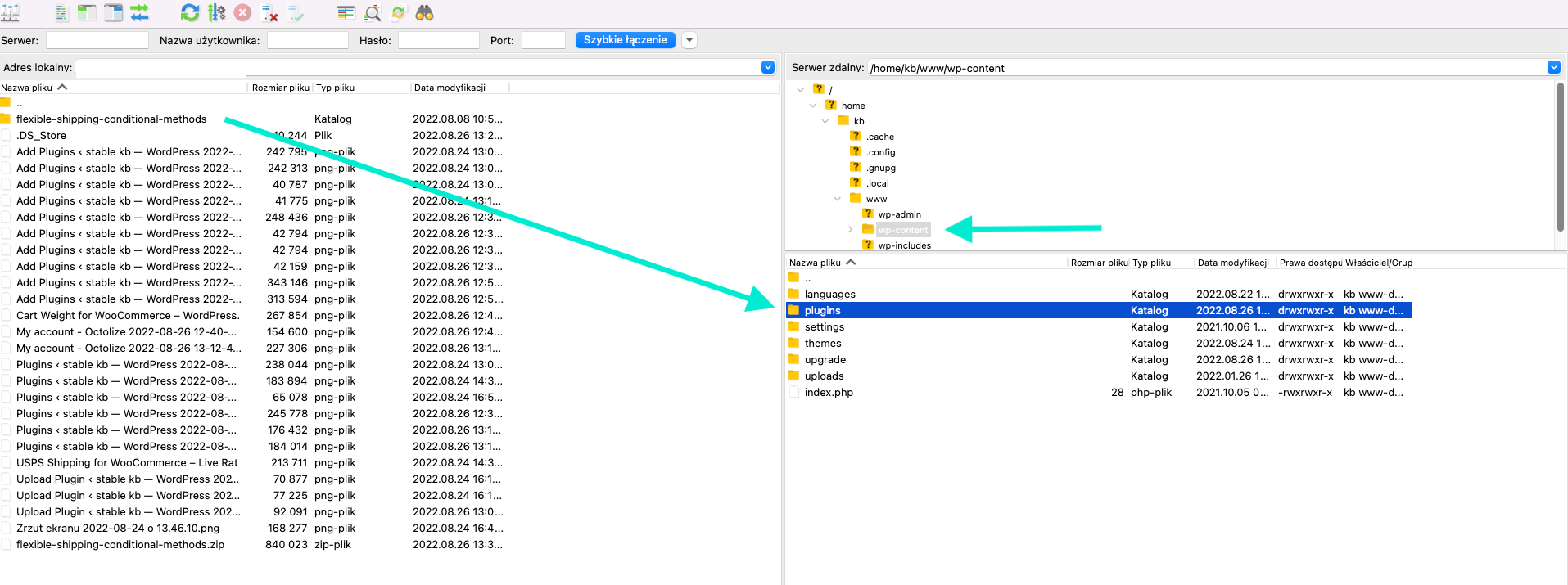
Une fois le plugin téléchargé via FTP, il est temps d'activer le plugin. Ouvrez WordPress et sélectionnez le menu Plugins , puis accédez à Plugins installés . Dans la liste, choisissez le plugin que vous avez récemment installé, puis cliquez sur le bouton Activer pour l'activer.
Dépannage des problèmes d'installation courants
Bien que l’installation de plugins soit généralement un processus simple, vous pourriez rencontrer certains défis en cours de route. Parmi les plus courants figurent :
- Autorisation refusée ou erreur d'écriture : L'erreur d'écriture, également appelée autorisation refusée, bloque l'installation des plugins et des thèmes.Ce problème survient lorsque WordPress ne dispose pas des droits nécessaires pour écrire des fichiers ou des répertoires.
- Mémoire PHP insuffisante : si votre site Web utilise plus de mémoire que celle allouée par PHP, vous pourriez avoir des difficultés à installer ou à activer de nouveaux plugins.
- Problèmes de compatibilité des versions PHP : Une certaine version de PHP est nécessaire pour que certains plugins et thèmes fonctionnent.Des problèmes d'installation peuvent provenir d'une incompatibilité.
- Erreur lors de l'établissement de la connexion à la base de données : ce problème est plus grave et peut être dû à un certain nombre de facteurs, notamment des informations de connexion mal saisies ou des problèmes avec le serveur de base de données.
- Délai d'exécution dépassé : Si l'opération prend plus de temps que le temps maximum spécifié dans votre configuration PHP, une erreur se produira lors de l'installation d'un plugin ou d'un thème.
Ces problèmes sont généralement liés aux installations via le tableau de bord WordPress. Si vous rencontrez ces problèmes, essayez d'installer le plugin manuellement via FTP.

Mise à jour des plugins – Garder votre site WordPress sécurisé et fonctionnel
La mise à jour régulière des plugins est cruciale pour maintenir la sécurité et les fonctionnalités de votre site WordPress. Les plugins obsolètes peuvent présenter des risques de sécurité et peuvent ne pas fonctionner de manière optimale avec la dernière version de WordPress ou PHP. Les développeurs de plugins publient souvent des mises à jour pour améliorer les performances, ajouter de nouvelles fonctionnalités ou corriger des bugs qui pourraient affecter votre site. En gardant vos plugins à jour, vous vous assurez que votre site WordPress fonctionne correctement et profite des dernières avancées technologiques.
Conseils pour mettre à jour les plugins WordPress
Utilisez une copie de votre site Web
Une bonne pratique pour protéger notre site sur WordPress est de créer une copie du site où nous pouvons mettre à jour les plugins pour voir s'ils provoquent des conflits. Une copie peut être facilement réalisée à l'aide d'un plugin dédié comme Duplicator. Ayant une copie, nous pouvons mettre à jour les plugins et vérifier soigneusement si des conflits sont apparus. Nous pouvons les mettre à jour sur notre site « production » si rien n'est détecté.
Analyser le changelog du plugin
Si vous ne souhaitez pas créer une copie du site ou si cela vous semble trop de travail, vous pouvez mettre à jour directement sur votre site. Dans ce cas, il convient toutefois d’analyser l’ampleur des changements et donc le risque de conflit. Chaque plugin WordPress dispose d'un journal des modifications. Vous pouvez le trouver sur le site officiel du plugin dans le référentiel WordPress. Les versions de plugins dans WordPress ont généralement un modèle xxx. Si le dernier élément de la version est modifié, il s'agit généralement d'un petit changement avec peu de chance de casser quelque chose sur notre site. Changer l'élément central de la version est généralement déjà quelque chose de plus important, donc le risque d'erreurs augmente. Il s'agit généralement de l'ajout de nouvelles options, qui ne risquent pas de provoquer des situations critiques. En revanche, changer l’élément de première version d’un plugin ou d’un thème est une tout autre affaire. Une telle mise à jour implique certainement des changements considérables qui ont de fortes chances de chambouler votre site.
Désinstallation des plugins – Suppression correcte des extensions indésirables
La désinstallation des plugins peut être nécessaire si vous n'avez plus besoin de fonctionnalités spécifiques ou si un plugin provoque des conflits. Lorsqu'il s'agit de désinstaller des plugins, il est crucial de comprendre que la simple suppression des fichiers du plugin ne suffit pas. Désinstaller correctement un plugin implique de le désactiver d'abord pour garantir que toutes les tables ou paramètres de base de données associés sont également supprimés. Ne pas désactiver un plugin avant sa suppression peut conduire à des données orphelines dans votre base de données, provoquant potentiellement des problèmes de performances ou des conflits avec d'autres plugins.
La différence entre désactiver et supprimer un plugin WordPress
Lorsque vous n’avez plus besoin d’un plugin WordPress, vous avez la possibilité de le désactiver ou de le supprimer. Alors quelle est la différence ?
- La désactivation d’un plugin, c’est comme éteindre une lumière. Le câblage électrique est toujours en place, mais l’alimentation de l’ampoule a été momentanément coupée. Concernant les plugins, cela signifie que même si tous les fichiers sont toujours sur votre site Web, WordPress les empêche de fonctionner jusqu'à ce que vous réactiviez le plugin.
- Lorsque vous supprimez un plugin, tous ses fichiers sont supprimés de votre site Web et il est supprimé de votre liste de plugins installés.
Lors du débogage d'un problème sur votre site Web, la désactivation des plugins peut être utile. Vous pouvez isoler d'éventuels conflits en désactivant temporairement un plugin à la fois. Cependant, il est conseillé de supprimer complètement un plugin malveillant si vous en rencontrez un.
De plus, il convient de noter que certains plugins peuvent laisser des fichiers ou des paramètres résiduels même après avoir été désinstallés. Pour nettoyer en profondeur votre site, pensez à utiliser un plugin spécialisé dans la suppression de plugins pour rechercher les traces restantes. Cette étape supplémentaire peut vous aider à garantir que votre site WordPress reste épuré et optimisé pour les performances.
Résumé
En maîtrisant l'installation des plugins, vous pouvez améliorer les fonctionnalités de votre site Web WordPress et adapter ses fonctionnalités à vos besoins spécifiques. Que vous installiez des plugins via le tableau de bord WordPress ou que vous téléchargiez manuellement des fichiers de plugin, ce guide vous a fourni les étapes et conseils de dépannage nécessaires pour garantir une expérience d'installation transparente. Mettez régulièrement à jour vos plugins et désinstallez correctement les extensions indésirables pour maintenir un site WordPress sécurisé et efficace. Bonne exploration du plugin !
